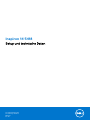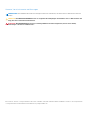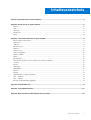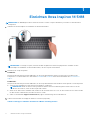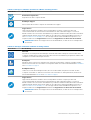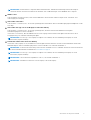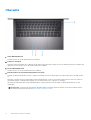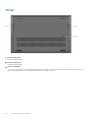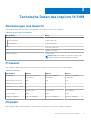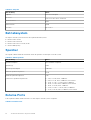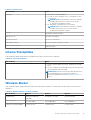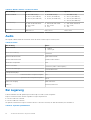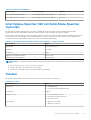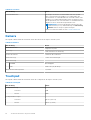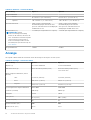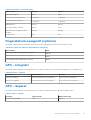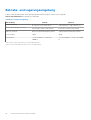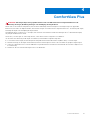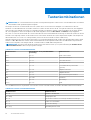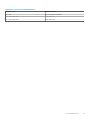Dell Inspiron 14 5410/5418 Benutzerhandbuch
- Typ
- Benutzerhandbuch

Inspiron 14 5418
Setup und technische Daten
Vorschriftenmodell: P143G
Vorschriftentyp: P143G001
März 2021
Rev. A00

Hinweise, Vorsichtshinweise und Warnungen
ANMERKUNG: Eine ANMERKUNG macht auf wichtige Informationen aufmerksam, mit denen Sie Ihr Produkt besser einsetzen
können.
VORSICHT: Ein VORSICHTSHINWEIS warnt vor möglichen Beschädigungen der Hardware oder vor Datenverlust und
zeigt, wie diese vermieden werden können.
WARNUNG: Mit WARNUNG wird auf eine potenziell gefährliche Situation hingewiesen, die zu Sachschäden,
Verletzungen oder zum Tod führen kann.
© 2021 Dell Inc. oder ihre Tochtergesellschaften. Alle Rechte vorbehalten. Dell, EMC und andere Marken sind Marken von Dell Inc. oder entsprechenden
Tochtergesellschaften. Andere Marken können Marken ihrer jeweiligen Inhaber sein.

Kapitel 1: Einrichten Ihres Inspiron 14 5418........................................................................................ 4
Kapitel 2: Ansichten des Inspiron 14 5418.......................................................................................... 6
Rechts.....................................................................................................................................................................................6
Links........................................................................................................................................................................................ 6
Oberseite................................................................................................................................................................................ 8
Vorderseite............................................................................................................................................................................. 9
Unten..................................................................................................................................................................................... 10
Kapitel 3: Technische Daten des Inspiron 14 5418.............................................................................. 11
Abmessungen und Gewicht.................................................................................................................................................11
Prozessor............................................................................................................................................................................... 11
Chipsatz................................................................................................................................................................................. 11
Betriebssystem.....................................................................................................................................................................12
Speicher.................................................................................................................................................................................12
Externe Ports........................................................................................................................................................................12
Interne Steckplätze..............................................................................................................................................................13
Wireless-Modul.....................................................................................................................................................................13
Audio...................................................................................................................................................................................... 14
Bei Lagerung......................................................................................................................................................................... 14
Intel Optane-Speicher H20 mit Solid-State-Speicher (optional)...................................................................................15
Tastatur.................................................................................................................................................................................15
Kamera...................................................................................................................................................................................16
Touchpad.............................................................................................................................................................................. 16
Netzadapter.......................................................................................................................................................................... 17
Batterie.................................................................................................................................................................................. 17
Anzeige..................................................................................................................................................................................18
Fingerabdruck-Lesegerät (optional)..................................................................................................................................19
GPU – Integriert...................................................................................................................................................................19
GPU – Separat..................................................................................................................................................................... 19
Betriebs- und Lagerungsumgebung..................................................................................................................................20
Kapitel 4: ComfortView Plus........................................................................................................... 21
Kapitel 5: Tastenkombinationen..................................................................................................... 22
Kapitel 6: Hilfe erhalten und Kontaktaufnahme mit Dell.................................................................... 24
Inhaltsverzeichnis
Inhaltsverzeichnis 3

Einrichten Ihres Inspiron 14 5418
ANMERKUNG: Die Abbildungen in diesem Dokument können von Ihrem Computer abweichen, je nach der von Ihnen bestellten
Konfiguration.
1. Schließen Sie den Netzadapter an und drücken Sie den Betriebsschalter.
ANMERKUNG: Um Energie zu sparen, wechselt der Akku möglicherweise in den Energiesparmodus. Schließen Sie den
Netzadapter an und drücken Sie den Betriebsschalter, um den Computer einzuschalten.
2. Betriebssystem-Setup fertigstellen.
Für Ubuntu:
Befolgen Sie die Anweisungen auf dem Bildschirm, um das Setup abzuschließen. Weitere Informationen zur Installation und
Konfiguration von Ubuntu finden Sie in den Artikeln SLN151664 und SLN151748 in der Wissensdatenbank unter www.dell.com/
support.
Für Windows:
Befolgen Sie die Anweisungen auf dem Bildschirm, um das Setup abzuschließen. Beim Einrichten wird Folgendes von Dell empfohlen:
● Stellen Sie eine Verbindung zu einem Netzwerk für Windows-Updates her.
ANMERKUNG:
Wenn Sie sich mit einem geschützten Wireless-Netzwerk verbinden, geben Sie das Kennwort für das
Wireless-Netzwerk ein, wenn Sie dazu aufgefordert werden.
● Wenn Sie mit dem Internet verbunden sind, melden Sie sich mit einem Microsoft-Konto an oder erstellen Sie eins. Wenn Sie nicht
mit dem Internet verbunden sind, erstellen Sie ein Konto offline.
● Geben Sie im Bildschirm Support and Protection (Support und Sicherung) Ihre Kontaktdaten ein.
3. Suchen und verwenden Sie Dell Apps im Windows-Startmenü (empfohlen).
Tabelle 1. Dell Apps in Windows 10 Home im S Modus ausfindig machen
1
4 Einrichten Ihres Inspiron 14 5418

Tabelle 1. Dell Apps in Windows 10 Home im S Modus ausfindig machen
Ressourcen Beschreibung
Dell Product Registration
Registrieren Sie Ihren Computer bei Dell.
Dell Help & Support
Rufen Sie die Hilfe für Ihren Computer auf und erhalten Sie Support.
SupportAssist
SupportAssist identifiziert Hardware-und Softwareprobleme auf Ihrem Computer proaktiv und
vorausschauend und automatisiert die Kontaktaufnahme mit dem technischen Support von Dell. Sie
behebt Probleme mit Performance und Stabilisierung, verhindert Sicherheitsrisiken, überwacht und erkennt
Hardwareausfälle. Weitere Informationen finden Sie im SupportAssist-Benutzerhandbuch für private PCs
unter www.dell.com/serviceabilitytools. Um zum SupportAssist-Benutzerhandbuch für private PCs zu
navigieren, klicken Sie auf SupportAssist und dann auf SupportAssist for Home PCs User's Guide.
ANMERKUNG: Klicken Sie in SupportAssist auf das Ablaufdatum, um den Service zu verlängern bzw.
zu erweitern.
Tabelle 2. Dell Apps in Windows 10 Home ausfindig machen
Ressourcen Beschreibung
Mein Dell
Zentraler Ort für wichtige Dell Anwendungen, Hilfeartikel und andere wichtige Informationen über Ihren
Computer. Darüber hinaus werden Sie hier über den Status des Gewährleistung, empfohlenes Zubehör und
verfügbare Softwareaktualisierungen informiert.
Dell Update
Aktualisiert Ihren Computer mit wichtigen Fixes und neuen Gerätetreibern, sobald sie verfügbar werden.
Weitere Informationen zum Verwenden von Dell Update finden Sie im Wissensdatenbankartikel SLN305843
unter www.dell.com/support.
Dell Digital Delivery
Laden Sie Software-Anwendungen herunter, die Sie erworben haben, die jedoch noch nicht auf dem
Computer vorinstalliert ist. Weitere Informationen zum Verwenden von Dell Digital Delivery finden Sie im
Wissensdatenbankartikel 153764 unter www.dell.com/support.
SupportAssist
SupportAssist identifiziert Hardware-und Softwareprobleme auf Ihrem Computer proaktiv und
vorausschauend und automatisiert die Kontaktaufnahme mit dem technischen Support von Dell. Sie
behebt Probleme mit Performance und Stabilisierung, verhindert Sicherheitsrisiken, überwacht und erkennt
Hardwareausfälle. Weitere Informationen finden Sie im SupportAssist-Benutzerhandbuch für private PCs
unter www.dell.com/serviceabilitytools. Um zum SupportAssist-Benutzerhandbuch für private PCs zu
navigieren, klicken Sie auf SupportAssist und dann auf SupportAssist for Home PCs User's Guide.
ANMERKUNG: Klicken Sie in SupportAssist auf das Ablaufdatum, um den Service zu verlängern bzw.
zu erweitern.
Einrichten Ihres Inspiron 14 5418 5

Ansichten des Inspiron 14 5418
Rechts
1. microSD-Kartensteckplatz
Führt Lese- und Schreibvorgänge von und auf microSD-Karten aus. Der Computer unterstützt die folgenden Kartentypen:
● mSD-Karte (micro-Secure Digital)
● mSDHC-Karte (micro-Secure Digital High Capacity)
● mSDXC-Karte (micro-Secure Digital Extended Capacity)
2. USB 3.2 Gen 1-Anschluss
Zum Anschluss von Geräten, wie z. B. externen Speichergeräten und Druckern. Bietet Datenübertragungsgeschwindigkeiten von bis
zu 5 Gbps.
3. Globale Headset-Buchse
Zum Anschluss eines Kopfhörers oder eines Headsets (Kopfhörer-Mikrofon-Kombi).
Links
1. Netzadapteranschluss
Schließen Sie einen Netzadapter an, um den Computer mit Strom zu versorgen und den Akku zu laden.
2. Strom- und Akkustatusanzeige
Zeigt den Betriebszustand und Batteriestatus des Computers an.
Durchgehend weiß - Der Netzadapter ist angeschlossen und die Batterie wird aufgeladen.
Stetig gelb - Die Akkuladung ist niedrig oder kritisch.
Aus - Akku ist vollständig geladen.
2
6 Ansichten des Inspiron 14 5418

ANMERKUNG: Auf bestimmten Computermodellen wird die Betriebs- und Akkuzustandsanzeige auch für die Diagnose
verwendet. Weitere Informationen finden Sie im Abschnitt zum Troubleshooting im Servicehandbuch des Computers.
3. HDMI 1.4-Port
Zum Anschließen an einen Fernseher, einen externen Bildschirm oder ein anderes HDMI-In-fähiges Gerät. Stellt Audio- und
Videoausgang zur Verfügung.
4. USB 3.2 Gen 1-Anschluss
Zum Anschluss von Geräten, wie z. B. externen Speichergeräten und Druckern. Bietet Datenübertragungsgeschwindigkeiten von bis
zu 5 Gbps.
5. USB 3.2 Gen 2x2-Typ-C-Port mit DisplayPort und Power Delivery
Zum Anschluss von Geräten, wie z. B. externen Speichergeräten, Druckern und externen Bildschirmen. Ermöglicht
Datenübertragungsraten von bis zu 10 Gbit/s.
Unterstützt Power Delivery, über das bidirektionale Stromversorgung zwischen Geräten ermöglicht wird. Bietet bis zu 15 W
Ausgangsleistung, was schnellere Aufladung ermöglicht.
ANMERKUNG: Ein USB-Typ-C-auf-DisplayPort-Adapter ist erforderlich, um eine Verbindung zum DisplayPort-Gerät
herzustellen (separat erhältlich).
6. Thunderbolt 4.0-Anschluss mit Power Delivery
Unterstützt USB4, DisplayPort 2.0, Thunderbolt 4 und ermöglicht auch den Anschluss an einen externen Bildschirm mithilfe eines
Bildschirmadapters. Bietet Datenübertragungsraten von bis zu 40 Gbit/s für USB4 und Thunderbolt 4.
ANMERKUNG: Sie können eine Dell Docking-Station mit den Thunderbolt 4-Ports verbinden. Weitere Informationen finden Sie
im Wissensdatenbankartikel SLN286158 unter www.dell.com/support.
ANMERKUNG: Ein USB-Typ-C-auf-DisplayPort-Adapter ist erforderlich, um eine Verbindung zum DisplayPort-Gerät
herzustellen (separat erhältlich).
ANMERKUNG: USB4 ist abwärtskompatibel mit USB 3.2, USB 2.0 und Thunderbolt 3.
ANMERKUNG: Thunderbolt 4 unterstützt zwei 4K-Displays oder ein 8K-Display.
Ansichten des Inspiron 14 5418 7

Oberseite
1. Linker Mausklickbereich
Drücken Sie hier, um mit der linken Maustaste zu klicken.
2. Präzisions-Touchpad
Bewegen Sie den Finger über das Touchpad, um den Mauszeiger zu bewegen. Tippen Sie, um mit der linken Maustaste zu klicken und
tippen Sie mit zwei Fingern, um mit der rechten Maustaste zu klicken.
3. Rechter Mausklickbereich
Drücken Sie hier, um mit der rechten Maustaste zu klicken.
4. Betriebsschalter mit optionalem Fingerabdruck-Lesegerät
Drücken Sie den Betriebsschalter, um den Computer einzuschalten, wenn er ausgeschaltet, im Ruhezustand oder im Standby-Modus
ist.
Wenn der Computer gestartet wird, drücken Sie den Betriebsschalter, um das System in den Ruhezustand zu versetzen. Halten Sie
den Betriebsschalter 4 Sekunden lang gedrückt, um ein Herunterfahren des Computers zu erzwingen.
Wenn der Betriebsschalter über einen Fingerabdruckleser verfügt, platzieren Sie Ihren Finger auf dem Betriebsschalter, um sich
anzumelden.
ANMERKUNG:
Sie können das Verhalten des Betriebsschalters in Windows anpassen. Weitere Informationen finden Sie unter
Me and My Dell (Ich und mein Dell) unter www.dell.com/support/manuals.
8 Ansichten des Inspiron 14 5418

Vorderseite
1. Linkes Mikrofon
Ermöglicht digitale Toneingaben für Audioaufnahmen und Sprachanrufe.
2. Privacy Shutter
Schieben Sie den Kameraverschluss, um das Kameraobjektiv abzudecken und Ihre Privatsphäre zu schützen, wenn die Kamera nicht
verwendet wird.
3. Kamera
Ermöglicht Video-Chats, Fotoaufnahmen und Videoaufzeichnungen.
4. Kamerastatusanzeige
Leuchtet, wenn die Kamera verwendet wird.
5. Rechtes Mikrofon
Ermöglicht digitale Toneingaben für Audioaufnahmen und Sprachanrufe.
Ansichten des Inspiron 14 5418
9

Unten
1. Linker Lautsprecher
Ermöglicht Audioausgabe.
2. Rechter Lautsprecher
Ermöglicht Audioausgabe.
3. Service-Tag-Etikett
Die Service-Tag-Nummer ist eine eindeutige alphanumerische Kennung, mit der Dell Servicetechniker die Hardware-Komponenten in
Ihrem Computer identifizieren und auf die Garantieinformationen zugreifen können.
10
Ansichten des Inspiron 14 5418

Technische Daten des Inspiron 14 5418
Abmessungen und Gewicht
In der folgende Tabelle sind Höhe, Breite, Tiefe und Gewicht des Inspiron 14 5418-Systems aufgeführt.
Tabelle 3. Abmessungen und Gewicht
Beschreibung Werte
Höhe:
Höhe Vorderseite
17,10 mm (0,67 Zoll)
Höhe Rückseite
17,99 mm (0,71 Zoll)
Breite
321,27 mm (12,65 Zoll)
Tiefe
213,80 mm (8,42 Zoll)
Gewicht (maximal)
1,44 kg (3,17 lb)
ANMERKUNG: Das Gewicht des Computers variiert je nach
bestellter Konfiguration und Fertigungsunterschieden.
Prozessor
In der folgenden Tabelle sind die Details der von Ihrem Inspiron 14 5418-System unterstützten Prozessoren aufgeführt.
Tabelle 4. Prozessor
Beschreibung Option 1 Option 2 Option 3
Prozessortyp
Intel Core i3-1125G4 der
11. Generation
Intel Core i5-11300H der
11. Generation
Intel Core i7-11370H der
11. Generation
Wattleistung des Prozessors
15 W 15 W 15 W
Anzahl der Prozessor-Cores
4 4 4
Anzahl der Prozessor-Threads
8 8 8
Prozessorgeschwindigkeit
Bis zu 3,7 GHz Bis zu 4,4 GHz Bis zu 4,8 GHz
Prozessorcache
8 MB 8 MB 12 MB
Integrierte Grafikkarte
Intel UHD-Grafikkarte Intel Iris X
e
-Grafikkarte Intel Iris X
e
-Grafikkarte
Chipsatz
In der folgenden Tabelle sind die Details des von Ihrem Inspiron 14 5418-System unterstützten Chipsatzes aufgeführt.
3
Technische Daten des Inspiron 14 5418 11

Tabelle 5. Chipsatz
Beschreibung Werte
Chipsatz
In Prozessor integriert
Prozessor
Intel Core i3/i5/i7 der 11. Generation
DRAM-Busbreite
64 Bit
Flash-EPROM
16 MB
PCIe-Bus
Bis zu Gen 3
Betriebssystem
Das Inspiron 14 5418-System unterstützt die folgenden Betriebssysteme:
● Windows 10 Pro 64-Bit
● Windows 10 Home 64-Bit
● Windows 10 Home im S-Modus, 64 Bit
● Ubuntu 20.04 (64 Bit)
Speicher
Die folgende Tabelle enthält die technischen Daten des Speichers für das Inspiron 14 5418-System.
Tabelle 6. Arbeitsspeicher
Beschreibung Werte
Speichersteckplätze
Zwei SODIMM-Steckplätze
Speichertyp
DDR4
Speichergeschwindigkeit
3200 MHz
Maximale Speicherkonfiguration
32 GB
Minimale Speicherkonfiguration
4 GB
Unterstützte Speicherkonfigurationen
● 4 GB, 1 x 4 GB, DDR4, 3.200 MHz
● 8 GB, 2 x 4 GB, DDR4, 3200 MHz, Dual-Channel
● 12 GB, 1 x 4 GB + 1 x 8 GB, DDR4, 3.200 MHz
● 16 GB, 2 x 8 GB, DDR4, 3200 MHz, Dual-Channel
● 16 GB, 1 x 16 GB, DDR4, 3.200 MHz
● 24 GB, 1 x 8 GB + 1 x 16 GB, DDR4, 3.200 MHz
● 32 GB, 2 x 16 GB, DDR4, 3.200 MHz, Dual-Channel
Externe Ports
In der folgenden Tabelle sind die externen Ports Ihres Inspiron 14 5418-Systems aufgeführt.
Tabelle 7. Externe Ports
12 Technische Daten des Inspiron 14 5418

Tabelle 7. Externe Ports
Beschreibung Werte
USB-Ports
● Zwei USB 3.2-Gen 1-Anschlüsse
● 2 x USB 3.2-Gen 2-Anschluss (Typ C) mit DisplayPort und
Power Delivery
ANMERKUNG: Dieser Anschluss ist nur auf Computern
verfügbar, die mit Intel Core i3/i5-Prozessoren der
11. Generation ausgeliefert werden.
● Ein Thunderbolt 4-Anschluss mit Power Delivery
ANMERKUNG: Dieser Anschluss ist nur auf Computern
verfügbar, die mit Intel Core i7-Prozessoren der
11. Generation ausgeliefert werden.
Audioport
Ein globaler Headset-Anschluss
Videoport/Ports
Ein HDMI 1.4-Anschluss
Speicherkartenleser
Ein microSD-Kartenleser
Netzadapteranschluss
Ein DC-In-Anschluss (4,5 mm x 2,9 mm)
Sicherheitskabeleinschub
Nicht unterstützt
Interne Steckplätze
In der folgenden Tabelle sind die internen Steckplätze des Inspiron 14 5418-Systems aufgeführt.
Tabelle 8. Interne Steckplätze
Beschreibung Werte
M.2
● Ein M.2-2230-Steckplatz für WLAN- und Bluetooth-Kombi-
Karte
● Ein M.2-Steckplatz für 2230/2280 Solid-State-Laufwerk/Intel
Optane-Speicher H20 (M.2 2280)
ANMERKUNG: Weitere Informationen über die Funktionen
der verschiedenen Arten von M.2-Karten finden Sie
im Wissensdatenbank-Artikel 000144170 auf www.dell.com/
support.
Wireless-Modul
In der folgenden Tabelle sind die technischen Daten des WLAN-Moduls (Wireless Local Area Network) des Inspiron 14 5418-Systems
aufgeführt.
Tabelle 9. Wireless-Modul – Technische Daten
Beschreibung Option 1 Option 2 Option 3
Modellnummer
Qualcomm QCA61x4A
(DW1820)
Intel Wireless-AC 9462 Intel Wifi 6 AX201
Übertragungsrate
Bis zu 867 Mbit/s Bis zu 2400 Mbit/s Bis zu 2400 Mbit/s
Unterstützte Frequenzbänder
2,4 GHz/5 GHz 2,4 GHz/5 GHz 2,4 GHz/5 GHz
Technische Daten des Inspiron 14 5418 13

Tabelle 9. Wireless-Modul – Technische Daten
Beschreibung Option 1 Option 2 Option 3
WLAN-Standards
● Wi-Fi 802.11a/b/g
● Wi-Fi 4 (Wi-Fi 802.11n)
● Wi-Fi 5 (Wi-Fi 802.11ac)
● Wi-Fi 802.11a/b/g
● Wi-Fi 4 (Wi-Fi 802.11n)
● Wi-Fi 5 (Wi-Fi 802.11ac)
● Wi-Fi 802.11a/b/g
● Wi-Fi 4 (Wi-Fi 802.11n)
● Wi-Fi 5 (Wi-Fi 802.11ac)
● Wi-Fi 6 (Wi-Fi 802.11ax)
Verschlüsselung
● WEP 64 Bit und 128 Bit
● AES-CCMP
● TKIP
● WEP 64 Bit und 128 Bit
● AES-CCMP
● TKIP
● WEP 64 Bit und 128 Bit
● AES-CCMP
● TKIP
Bluetooth
Bluetooth 4.2 Bluetooth 5.1 Bluetooth 5.1
Audio
Die folgende Tabelle enthält die technischen Daten des Audios für das Inspiron 14 5418-System.
Tabelle 10. Audio
Beschreibung Werte
Audio-Controller
● Realtek
● Cirrus Logic
Stereo-Konvertierung
Unterstützt
Interne Audioschnittstelle
High-Definition-Audio
Externe Audioschnittstelle
Globale Headset-Buchse
Anzahl der Lautsprecher
Zwei
Interner Verstärker
Unterstützt (Audio Codec integriert)
Externe Lautstärkeregler
Tastenkombinationen
Lautsprecherausgang:
Durchschnittliche Lautsprecherausgabe
2 W
Spitzenwert der Lautsprecherausgabe
2,5 W
Subwoofer-Ausgang
Nicht unterstützt
Mikrofon
Dual-Array-Mikrofone
Bei Lagerung
In diesem Abschnitt sind die Speicheroptionen des Inspiron 14 5418-Systems aufgeführt.
Inspiron 14 5418 unterstützt eine der folgenden Storage-Konfigurationen:
● Ein M.2-2230-SSD-Laufwerk
● Ein M.2-2280-SSD-Laufwerk
Das primäre Laufwerk Ihres Inspiron 14 5418 ist das M.2-Solid-State-Laufwerk, auf dem das Betriebssystem installiert ist.
Tabelle 11. Speicherspezifikationen
14 Technische Daten des Inspiron 14 5418

Tabelle 11. Speicherspezifikationen
Speichertyp Schnittstellentyp Kapazität
M.2-2230-Solid-State-Laufwerk PCIe Gen3.0x4 NVMe, bis zu 32 Gbit/s Bis zu 1 TB
M.2-2280-Solid-State-Laufwerk PCIe Gen3.0x4 NVMe, bis zu 32 Gbit/s Bis zu 2 TB
Intel Optane-Speicher H20 mit Solid-State-Speicher
(optional)
Die Intel Optane-Speichertechnologie nutzt 3D XPoint-Speichertechnologie und fungiert als nicht-flüchtiger Speichercache/-
beschleuniger und/oder Speichergerät, abhängig von dem auf Ihrem System installierten Intel Optane-Speicher.
Der Intel Optane-Speicher H20 mit Solid-State-Speicher fungiert sowohl als nicht-flüchtiger Speichercache/-beschleuniger (Aktivieren
des erweiterten Lese-/Schreibzugriffs für Festplattenspeicher) als auch als Solid-State-Storage-Lösung. Er ersetzt weder den im
Computer installierten Arbeitsspeicher (RAM) noch sorgt er für zusätzlichen Speicherplatz.
Tabelle 12. Intel Optane-Speicher H20 mit Solid-State-Speicher – Technische Daten
Beschreibung Werte
Schnittstelle
PCIe-NVMe, Gen3 x4
Konnektor
M.2 2280
Formfaktor 2280
Kapazität (Intel Optane-Speicher) Bis zu 32 GB
Kapazität (Solid-State-Speicher) Bis zu 512 GB
ANMERKUNG: Der Intel Optane-Speicher H20 mit Solid-State-Speicher wird auf Systemen unterstützt, die folgende Anforderungen
erfüllen:
● Intel Core i3/i5/i7-Prozessor der 11. Generation oder höher
● Windows 10 (64 Bit) oder höher (Anniversary Update)
● Treiberversion 18.1.0.1027 oder höher für Intel Rapid-Storage-Technik
Tastatur
Die folgende Tabelle enthält die technischen Daten der Tastatur für das Inspiron 14 5418-System.
Tabelle 13. Tastatur
Beschreibung Werte
Tastaturtyp
● Standardtastatur
● Tastatur mit Hintergrundbeleuchtung
Tastaturlayout
QWERTY
Anzahl der Tasten
● USA und Kanada: 79 Tasten
● Vereinigtes Königreich: 80 Tasten
● Japan: 83 Tasten
Tastaturgröße
X = 19,05 mm Tastenhöhe
Y = 18,05 mm Tastenhöhe
Technische Daten des Inspiron 14 5418 15

Tabelle 13. Tastatur
Beschreibung Werte
Tastenkombinationen
Auf einigen Tasten Ihrer Tastatur befinden sich zwei Symbole.
Diese Tasten können zum Eintippen von Sonderzeichen oder
zum Ausführen von Sekundärfunktionen verwendet werden. Zum
Eintippen von Sonderzeichen drücken Sie die Umschalttaste und
die entsprechende Taste. Zum Ausführen von Sekundärfunktionen
drücken Sie auf Fn und auf die entsprechende Taste.
ANMERKUNG: Sie können die primäre Funktionsweise der
Funktionstasten (F1–F12) durch Änderung von Function Key
Behavior im BIOS-Setup-Programm festlegen.
Weitere Informationen finden Sie unter Tastenkombinationen.
Kamera
Die folgende Tabelle enthält die technischen Daten der Kamera für das Inspiron 14 5418-System.
Tabelle 14. Kamera
Beschreibung Werte
Anzahl der Kameras
Einprozessorsystem
Kameratyp
RGB-Kamera mit HD-Auflösung
Position der Kamera
Kamera an der Vorderseite
Kamerasensortyp
CMOS Sensortechnologie
Kameraauflösung:
Standbild
0,92 Megapixel
Video
1280 x 720 (HD) bei 30 fps
Diagonaler Betrachtungswinkel:
74,9 Grad
Touchpad
Die folgende Tabelle enthält die technischen Daten des Touchpads für das Inspiron 14 5418-System.
Tabelle 15. Touchpad
Beschreibung Werte
Touchpad-Auflösung:
Horizontal
1920
Vertikal
1080
Touchpad-Abmessungen:
Horizontal
115 mm (4,53 Zoll)
Vertikal
70 mm (2,76 Zoll)
16 Technische Daten des Inspiron 14 5418

Tabelle 15. Touchpad
Beschreibung Werte
Touchpad-Gesten Weitere Informationen über Touchpad-Gesten für Windows 10
finden Sie im Microsoft Knowledge Base-Artikel 4027871 unter
support.microsoft.com.
Netzadapter
Die folgende Tabelle enthält die technischen Daten des Netzadapters für das Inspiron 14 5418-System.
Tabelle 16. Netzadapter Technische Daten
Beschreibung Werte
Typ
E4-DC-In-Anschluss, 65 W
Anschlussabmessungen:
Außendurchmesser
4,50 mm
Innendurchmesser
2,90 mm
Eingangsspannung
110–240 V Wechselspannung
Eingangsfrequenz
50 Hz–60 Hz
Eingangsstrom (maximal)
1,70 A
Ausgangsstrom (Dauerstrom)
3,34 A
Ausgangsnennspannung
19,50 V Gleichspannung
Temperaturbereich:
Betrieb
0 °C bis 40 °C (32 °F bis 104 °F)
Speicher
–40° C bis 70° C (–40° F bis 158° F)
Batterie
Die folgende Tabelle enthält die technischen Daten der Batterie für das Inspiron 14 5418-System.
Tabelle 17. Batterie – Technische Daten
Beschreibung Option 1 Option 2
Batterietyp
3-Zellen-Polymer, 41 Wh 4-Zellen-Polymer, 54 Wh
Batteriespannung
11,25 VDC 15 VDC
Batteriegewicht (maximal)
0,18 kg (0,40 lb) 0,23 kg (0,51 lb)
Batterieabmessungen:
Höhe
206,40 mm (8,13") 271,90 mm (10,70 Zoll)
Breite
82 mm (3,23 Zoll) 82 mm (3,23 Zoll)
Tiefe
5,75 mm (0,23 Zoll) 5,75 mm (0,23 Zoll)
Technische Daten des Inspiron 14 5418 17

Tabelle 17. Batterie – Technische Daten
Beschreibung Option 1 Option 2
Temperaturbereich:
Betrieb
0 °C bis 35 °C (32 °F bis 95 °F) 0 °C bis 35 °C (32 °F bis 95 °F)
Speicher
-20 °C bis 65 °C (-4 °F bis 149 °F) -20 °C bis 65 °C (-4 °F bis 149 °F)
Batteriebetriebsdauer Hängt von den vorherrschenden
Betriebsbedingungen ab und kann unter
gewissen verbrauchsintensiven Bedingungen
erheblich kürzer sein.
Hängt von den vorherrschenden
Betriebsbedingungen ab und kann
unter gewissen verbrauchsintensiven
Bedingungen erheblich kürzer sein.
Batterieladezeit (ca.)
ANMERKUNG: Mit der
Dell Power Manager Anwendung
können Sie die Ladezeit, die Dauer, die
Start- und Endzeit und weitere Aspekte
steuern. Weitere Informationen zu
Dell Power Manager finden Sie unter
Me and My Dell (Ich und mein Dell) auf
www.dell.com.
4 Stunden (bei ausgeschaltetem Computer) 4 Stunden (bei ausgeschaltetem Computer)
Knopfzellenbatterie
CR2032 CR2032
Anzeige
Die folgende Tabelle enthält die technischen Daten der Anzeige für das Inspiron 14 5418-System.
Tabelle 18. Anzeige – technische Daten
Beschreibung Option 1 Option 2
Display-Typ
14-Zoll-FHD-Bildschirm 14-Zoll-FHD-Bildschirm
Bildschirmtechnologie
Weiter Betrachtungswinkel (WVA) Weiter Betrachtungswinkel (WVA),
ComfortView Plus
Abmessungen des Bildschirms (aktiver
Bereich):
Höhe
173,99 mm (6,85 Zoll) 173,99 mm (6,85 Zoll)
Breite
309,35 mm (12,18 Zoll) 309,35 mm (12,18 Zoll)
Diagonale
354,93 mm (13,97 Zoll) 354,93 mm (13,97 Zoll)
Systemeigene Auflösung des Bildschirms
1920 x 1080 1920 x 1080
Luminanz (Standard)
250 cd/qm 300 cd/qm
Megapixel
2,0736 2,0736
Farbspektrum
45 % (NTSC) 100 % (sRGB)
Pixel pro Zoll (PPI)
157 157
Kontrastverhältnis (min.)
500:1 600:1
Reaaktionszeit (max.)
35 ms 35 ms
18 Technische Daten des Inspiron 14 5418

Tabelle 18. Anzeige – technische Daten
Beschreibung Option 1 Option 2
Bildwiederholfrequenz
60 Hz 60 Hz
Horizontaler Betrachtungswinkel
+/-80 Grad +/-80 Grad
Vertikaler Betrachtungswinkel
+/-80 Grad +/-80 Grad
Bildpunktgröße
0,16 mm 0,16 mm
Leistungsaufnahme (maximal)
3,60 W 4,5 W
Blendfreies und Hochglanz-Design im
Vergleich
Blendfrei Blendfrei
Touchoptionen
Nein Nein
Fingerabdruck-Lesegerät (optional)
Die folgende Tabelle enthält die technischen Daten des optionalen Fingerabdruck-Lesegeräts für das Inspiron 14 5418.
Tabelle 19. Technische Daten des Fingerabdruck-Lesegeräts
Beschreibung Werte
Sensortechnologie des Fingerabdruck-Lesegeräts
Kapazitiv
Sensorauflösung des Fingerabdruck-Lesegeräts
500 DPI
Sensorpixelgröße des Fingerabdruck-Lesegerät
108 x 88
GPU – Integriert
Die folgende Tabelle enthält die technischen Daten der vom Inspiron 14 5418-System unterstützten integrierten GPU (Grafikprozessor).
Tabelle 20. GPU – Integriert
Controller Speichergröße Prozessor
Intel UHD-Grafikkarte Gemeinsam genutzter Systemspeicher Intel Core i3 der 11. Generation
Intel Iris X
e
-Grafikkarte Gemeinsam genutzter Systemspeicher Intel Core i5/i7 der 11.
Generation
GPU – Separat
Die folgende Tabelle enthält die technischen Daten der vom Inspiron 14 5418 unterstützten separaten Grafikkarte (GPU).
Tabelle 21. GPU – Separat
Controller Speichergröße Arbeitsspeichertyp
NVIDIA GeForce MX450 2 GB GDDR5
Technische Daten des Inspiron 14 5418 19

Betriebs- und Lagerungsumgebung
In dieser Tabelle sind die Betriebs- und Lagerungsspezifikationen Ihres Inspiron 14 5418-System aufgeführt.
Luftverschmutzungsklasse: G1 gemäß ISA-S71.04-1985
Tabelle 22. Computerumgebung
Beschreibung Betrieb Speicher
Temperaturbereich
0 °C bis 35 °C (32 °F bis 95 °F) –40 °C bis 65 °C (–40 °F bis 149 °F)
Relative Luftfeuchtigkeit (maximal)
10 % bis 90 % (nicht kondensierend) 0 % bis 95 % (nicht kondensierend)
Vibration (maximal)
*
0,66 G Effektivbeschleunigung (GRMS) 1,30 g Effektivbeschleunigung (GRMS)
Stoß (maximal)
110 g† 160 g†
Höhenbereich
–15,2 m bis 3048 m (–49,87 ft bis
10.000 ft)
–15,2 m bis 10668 m (–49,87 ft bis 35.000
ft)
* Gemessen über ein Vibrationsspektrum, das eine Benutzerumgebung simuliert.
† Gemessen bei in Betrieb befindlicher Festplatte mit einem 2-ms-Halbsinus-Impuls.
20 Technische Daten des Inspiron 14 5418
Seite wird geladen ...
Seite wird geladen ...
Seite wird geladen ...
Seite wird geladen ...
-
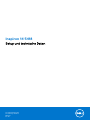 1
1
-
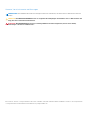 2
2
-
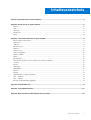 3
3
-
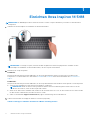 4
4
-
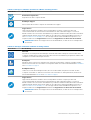 5
5
-
 6
6
-
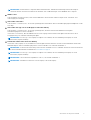 7
7
-
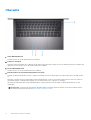 8
8
-
 9
9
-
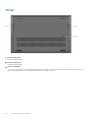 10
10
-
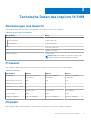 11
11
-
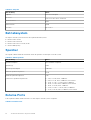 12
12
-
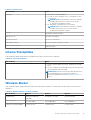 13
13
-
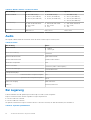 14
14
-
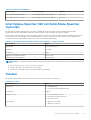 15
15
-
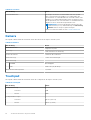 16
16
-
 17
17
-
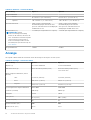 18
18
-
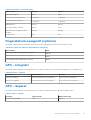 19
19
-
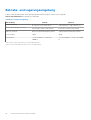 20
20
-
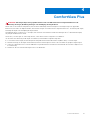 21
21
-
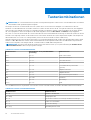 22
22
-
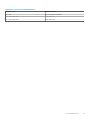 23
23
-
 24
24
Dell Inspiron 14 5410/5418 Benutzerhandbuch
- Typ
- Benutzerhandbuch
Verwandte Artikel
-
Dell Inspiron 15 5510/5518 Benutzerhandbuch
-
Dell Inspiron 15 7510 Benutzerhandbuch
-
Dell Inspiron 15 5510/5518 Benutzerhandbuch
-
Dell Inspiron 3502 Benutzerhandbuch
-
Dell Inspiron 14 5410/5418 Benutzerhandbuch
-
Dell Vostro 15 5510 Bedienungsanleitung
-
Dell Vostro 14 5410 Bedienungsanleitung
-
Dell Inspiron 5415 Benutzerhandbuch
-
Dell Inspiron 14 5410/5418 Benutzerhandbuch
-
Dell Inspiron 7706 2-in-1 Benutzerhandbuch